
Apple har just släppt sin nya iOS 12, vilket medför stora influenser till iPhone-användare. Nu kan du få snabb åtkomst till Siri och Kameran, ha mer roligt när du skickar meddelanden och upptäck mer om AR Kit och några fler nya funktioner. Med uppdateringen av iOS kan vissa av er ha tvivel på hur man spelar in iOS 12-skärmen när man spelar spel, gör videoklipp med vänner eller skapar videoupptagningar. Om så är fallet kan du lita på följande gratis men ändå praktiska sätt att spela in iOS 12-skärmen.
Hur man spelar in skärm på iOS 12
iOS 12 skärminspelning funktion
Som efterföljare av iOS 11 behåller iOS 12 den inbyggda skärminspelningsfunktionen. Du kan använda den för att spela in skärmen med ljud utan problem. Fortsätt för att se hur du aktiverar iOS 12 skärminspelning funktionen.
- Gå till “Inställningar” > “Kontrollcenter” > “Anpassa reglage”, hitta “Skärminspelning”-funktionen och lägg till det i Control Center.
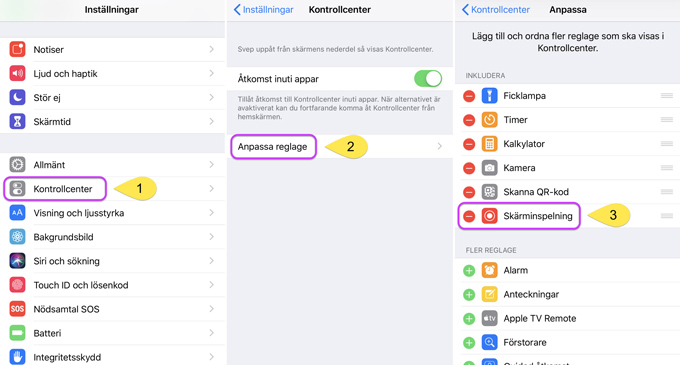
- Dra upp från undersidan av din iPhone-skärm för att öppna Control Center; Du kommer att se skärminspelarens knapp där.
- Tryck på inspelningsknappen, och inspelningen börjar efter nedräkningen. Då kan du börja spela iOS 12, och skärmens aktiviteter kommer att spelas in.
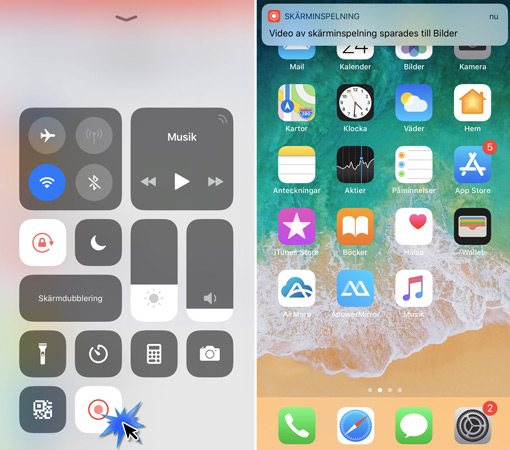
ApowerREC
Bortsett från den iOS 12 inbyggda inspelaren, här är en annan bra app som du kan förlita dig på för att skapa skärminspelning i iOS 12, som heter ApowerREC. Det är en plattforms-app som kan användas på Windows, Mac, Android och iOS. För iOS-versionen är det helt gratis och har en bra kompatibilitet med den nya iOS 12. Baserat på den inbyggda skärminspelningsfunktionen iOS 12, kräver den här appen även att du lägger till funktionen “Skärminspelning” till Control Center, men den har ytterligare funktioner än den ursprungliga. Efter inspelning kan du lägga till en kamera och spela in ditt ansikte, lägga in ljud i den inspelade filen och även dela videon med andra. För att använda ApowerREC för skärminspelning i iOS 12, följ helt enkelt stegen nedan.
- Ladda ner och installera ApowerREC på din iOS 12.
- Lägg till funktionen “Skärminspelning” till Control Center.
- Gå till Control Center, tryck på inspelningsknappen för att aktivera skärminspelningen. Välj “ApowerREC” från listan och tryck på “Starta sändning” för att spela in din iOS 12-skärm. Tryck på mikrofonikonen för att slå på den om du behöver spela in ljud. Sedan kan du börja spelar in skärmen på iOS 12 och fånga allt du vill ha på iPhone.
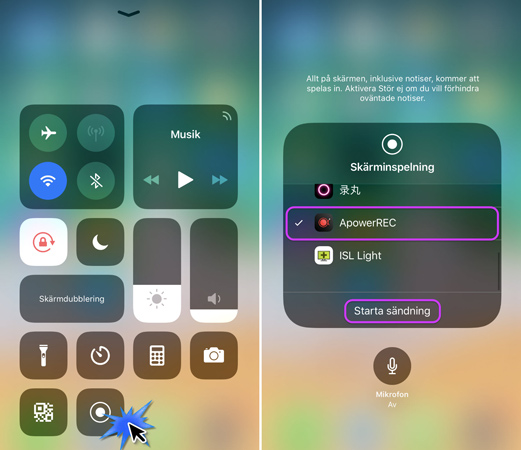
- För att avsluta inspelningen kan du trycka på det röda fältet längst upp på skärmen iOS 12 och sedan trycka på “Stoppa” i popupfönstret. När du är klar öppnar du ApowerREC-appen, och dina inspelade filer kommer att finnas där. Du kan lägga till en kamera och ljud i videon och beskära den om du vill. Du kan också spara den i en lokal mapp eller dela den direkt med dina vänner.
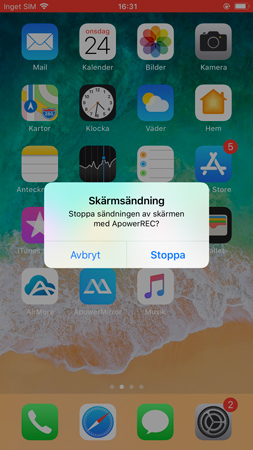
De två metoderna som nämns ovan är baserade på iOS-systemet i stället för iPhones, därför berättar vi inte bara hur du hur man spelar in skärmen på iOS 12, utan visar dig också hur du spelar in skärmen på alla andra iPhone-generationer, till exempel iPhone 7, 8, X eller till och med iPhone XR, XS, XS Max etc. Båda introducerade verktyg har samma prestanda i inspelning, men om du vill redigera videon ytterligare, testa ApowerREC, den kommer att uppfylla alla dina behov.
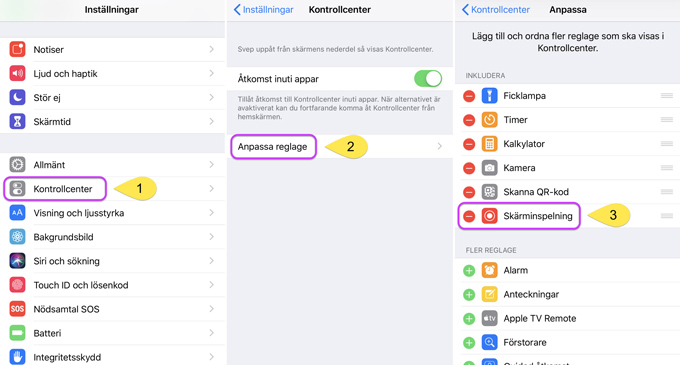
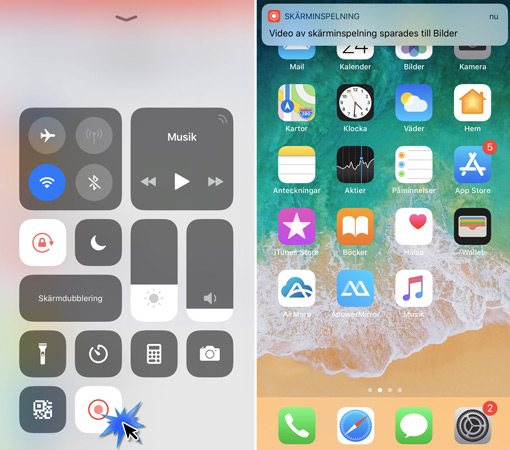
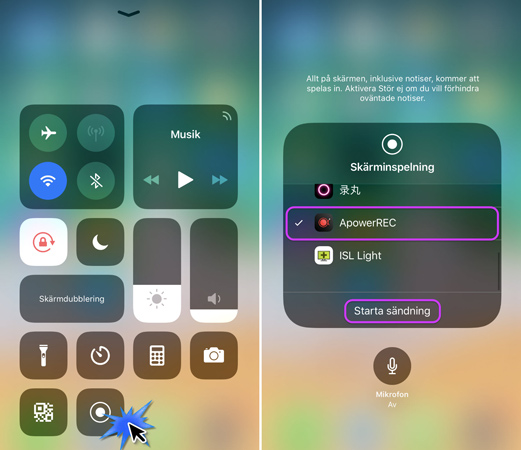
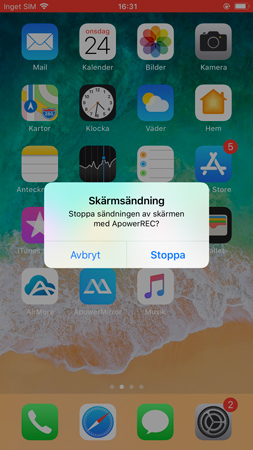
Skriv en kommentar 0 Kommentarer